Всем привет на нашем ламповом портале. На очереди ошибка, с которой к нам обратился наш постоянный читатель. Ошибка возникает в процессе включения ноутбука или компьютера до загрузки ОС. Ну и текст самой ошибки:
PXE-E61: Media test failure, check cable
PXE-M0F: Exiting PXE ROM (или Exiting Intel Boot Agent)
Перевод: «Ошибка тестирования носителя, проверьте кабель. Выход из PXE ROM». Чаще всего ошибка возникает из-за того, что система не имеет доступа к жесткому диску, на котором (в теории) должна быть Виндовс. Либо кабель отошел, либо есть какие-то другие дополнительные проблемы – например, с питанием от БП.
Дополнительный момент – это PXE ROM. PXE ROM – это протокол загрузки ОС не с жесткого диска, а по локальной сети. Возможно, ошибка возникает и из-за этого, но об этом мы поговорим чуть позже. Сначала рассмотрим самые популярные решения.
ШАГ 1: USB-носители
Выключите компьютер или ноутбук. Далее отключите все внешние носители, которые есть – к ним можно отнести флешку, CD-карты, карт-ридеры, и другие подобные устройства. Также отключите USB-хаб, если он есть. В общем отключаем все, кроме мыши и клавиатуры. Далее пробуем включить наш аппарат.
ПРИМЕЧАНИЕ! Если вы до этого подключали дополнительный жесткий диск (SSD или HDD), то проблема может быть в этом. Отключать их не нужно, попробуем изменить настройки в БИОС – переходим к следующей главе.
ШАГ 2: Настройки BIOS (UEFI)
Заходим в BIOS – для этого при загрузке компьютера или ноутбука нужно зажать вспомогательную кнопку. Чаще всего используют клавиши:
Del или F2
Читаем – как зайти в БИОС
В первую очередь вам нужно проверить, что ваш жесткий диск (или диски) отображаются в БИОС. Если диска нет, то вам нужно выключить ПК, разобрать его и проверить физическое подключение к SATA или M.2. Можете попробовать другой выход на материнской плате SATA или провод питания от БП. Советую глянуть статью по ссылке ниже. Возможно, нужно проверить, что кабель плотно сидит в гнезде и не выпадает.
Читаем – как подключить жесткий диск к компьютеру.
Следующее, что нужно проверить – это чтобы ваш жесткий диск с установленной системой в разделе «BOOT» стоял на первом месте. Остальные носители можно убрать, переведя параметр в состояние «Disabled». Перед выходом из БИОС, не забудьте сохранить параметры, нажав:
F10Убедитесь, что у вас не стоит загрузка ОС по сети. Параметр может называться по-разному: «Lan Boot Rom», «Network Boot», «PXE ROM» или «Internal Network Adapter». Проще всего в BOOT разделе установить только жесткий диск, а остальные параметры выключить (Disabled). Обращайте внимание на PXE параметр в очереди загрузки – его выключаем.
ШАГ 3: Сброс BIOS
Если ничего из вышеперечисленного не помогло, то можно просто попробовать сбросить настройки БИОС до заводских настроек. Обычно нужно для этого выбрать в меню команду «Load Setup Defaults» или «Load Optimized Defaults».
Если до этого вы прошивали БИОС, то скорее всего, проблема в этом. Вам нужно найти более старую версию BIOS и установить эту прошивку.
ШАГ 4: Legacy и UEFI
Еще одна настройка в БИОС, которая может мешать работе и загрузке ОС – это неправильно выставленная конфигурация Legacy или UEFI. Все же для современных компьютеров используется именно UEFI Mode. Если у вас стоит Legacy – БИОС не может нормально запустить ОС и работать с жестким диском. Это тема отдельной статьи, и я советую ознакомиться с ней по ссылке ниже.
Читаем – Legacy и UEFI в БИОС для запуска Windows.
ШАГ 5: Неисправность железа
С подобным я сам один раз сталкивался при сборке нового ПК для знакомого. В итоге, как оказалось, все было банально – неисправна материнская плата. Как мне потом сказали в магазине – там была проблема с линией питания южного моста. После замены на нормальную материнку, система стала загружаться. Поэтому, возможно, у вас тут аналогичная аппаратная поломка.
На этом наша статья подошла к концу. Я описал всё что знал. Если вы найдете какое-то свое решение – поделитесь им, пожалуйста, в комментариях. Давайте помогать друг другу. До новых встреч на портале WiFiGiD.RU.
Видео
Видео на английском, но в целом там все понятно и без слов. На крайний случай вы можете использовать Яндекс Браузер, чтобы в реал-тайме переводить и озвучивать подобные инструкции.


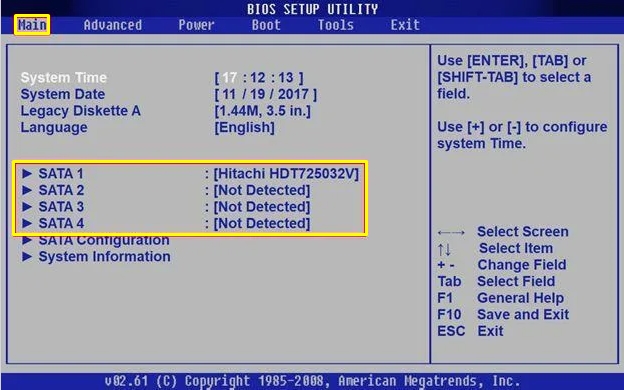
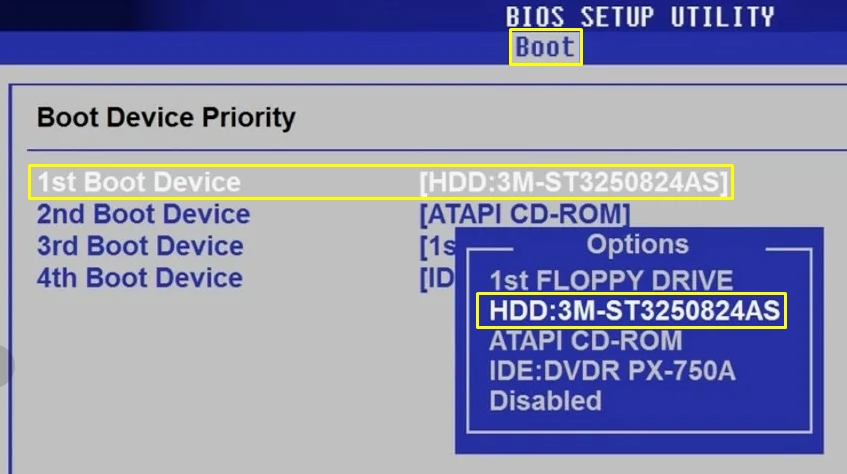
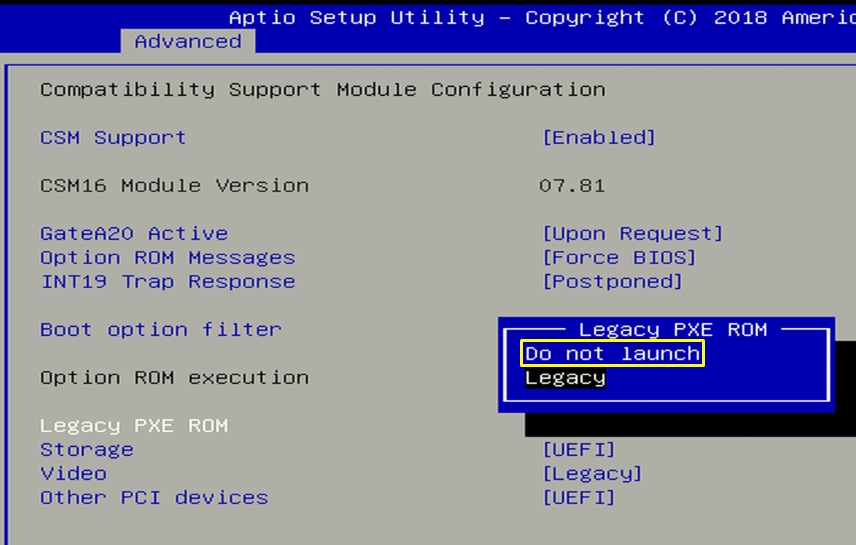
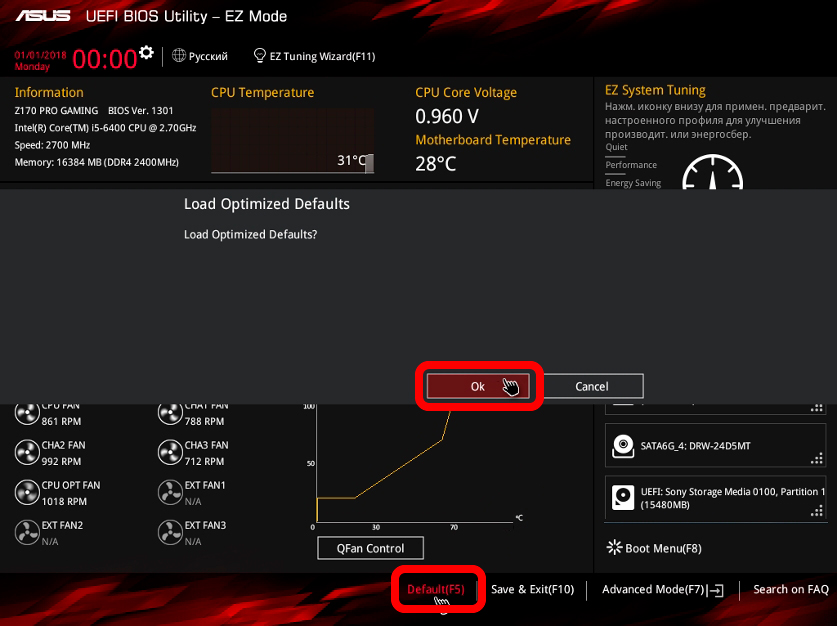
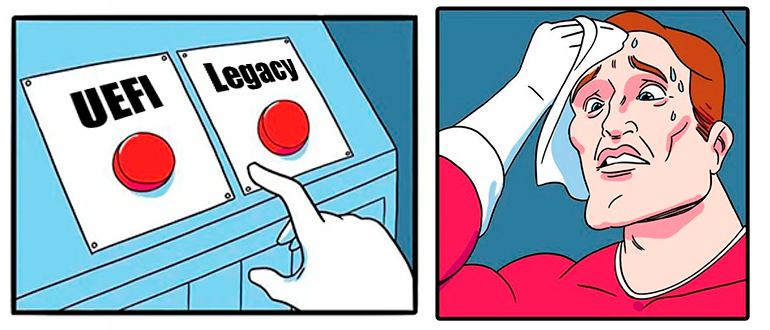

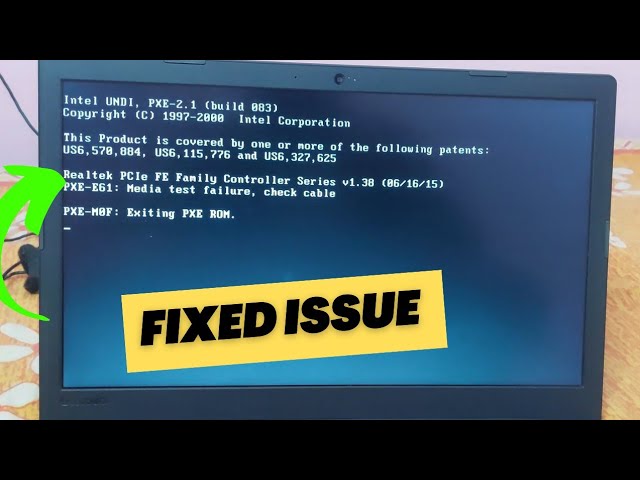




По первому способу все получилось
все по делу автор пишет
Это может быть и если железо совсем упало, только замена тогда поможет. Но обычно хватает простого дергания кабеля. Может с другой линии подключить.